Win10無法創(chuàng)建或加入家庭組怎么辦?Win10家庭組怎么設(shè)置?
要知道設(shè)置家庭組是公司里或其他辦公室工作中比較常用的方法,因為可以共享打印機和公用文件,有很多朋友想知道Win10無法創(chuàng)建或加入家庭組怎么辦?那么到底Win10家庭組怎么設(shè)置呢?好吧啦網(wǎng)小編今天來告訴大家應(yīng)該怎么做,解決方法不難。
1、在Windows10系統(tǒng)桌面,依次點擊“開始/Windows系統(tǒng)/控制面板”菜單項。
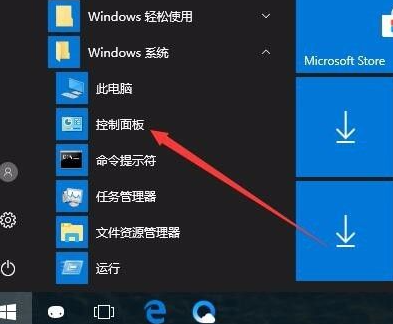
2、在打開的控制面板窗口中,點擊右上角的“查看方式”下拉菜單,在彈出的菜單中選擇“大圖標”菜單項。
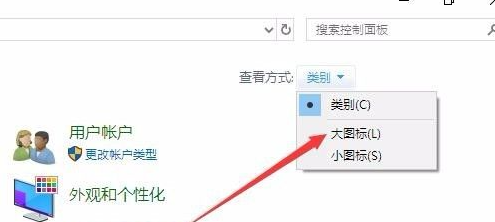
3、這時就會打開Windows10系統(tǒng)的控制面板窗口,點擊“網(wǎng)絡(luò)和共享中心”圖標。
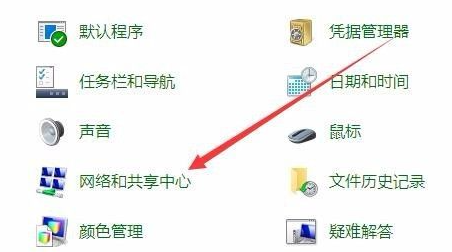
4、這時就會打開“網(wǎng)絡(luò)和共享中心”窗口,點擊窗口左側(cè)的“更改高級共享設(shè)置”菜單項。
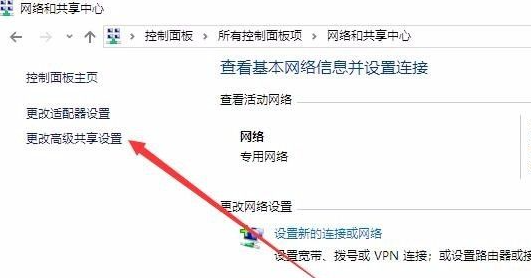
5、在打開的窗口中依次選擇“啟用網(wǎng)絡(luò)發(fā)現(xiàn)”、“啟用文件和打印機共享”、“允許Windows管理家庭組連接”等設(shè)置項。
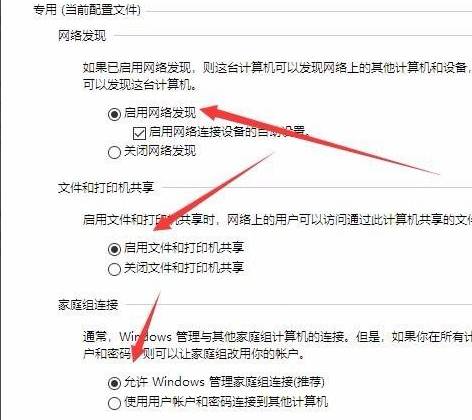
6、然后在所有網(wǎng)絡(luò)中選擇“啟用共享以方便打開可以訪問網(wǎng)絡(luò)的用戶可以讀取和寫入公用文件夾中的文件”一項。
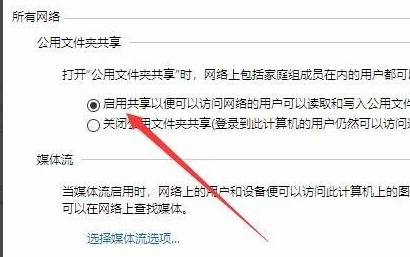
7、接下來在Windows10桌面,右鍵點擊桌面左下角的開始按鈕,在彈出的右鍵菜單中選擇“運行”菜單項。
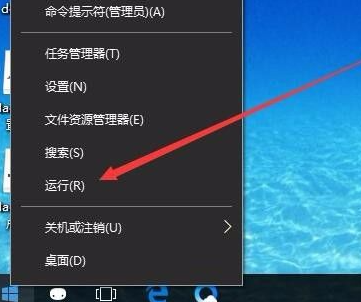
8、這時就會打開運行窗口,在窗口中輸入命令services.msc,然后點擊確定按鈕。
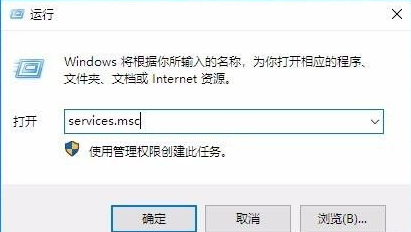
9、在打開的服務(wù)列表中找到Function Discovery Provide Host服務(wù)項,右鍵點擊該項,在彈出菜單中選擇“屬性”菜單項。
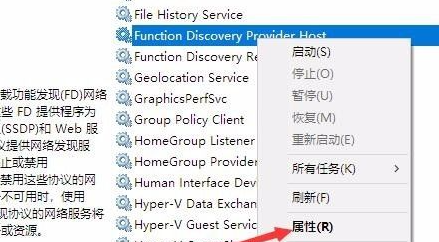
10、在打開的屬性窗口中,點擊啟動按鈕,同時點擊“啟動類型”一項,把其設(shè)置為自動,最后點擊確定按鈕就可以了。接著再用同樣的方法,依次把Function Discovery Resource Publication、HomeGroup Listener、HomeGroup Provider、Peer Name Resolution Protocol、Peer Networking Grouping、Peer Networking Identity Manager等服務(wù)項全部啟動,再次設(shè)置家庭組就可以正常使用了。
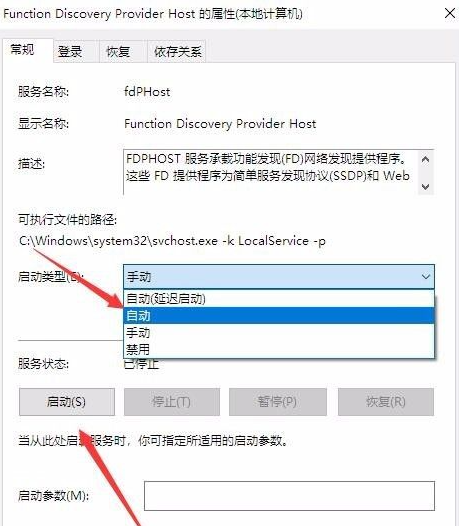
通過以上這些設(shè)置,共享文件和共享打印機才算是真的開啟了,家庭組才是真正有用武之地了。
相關(guān)文章:
1. Win10 1909禁止生成“系統(tǒng)錯誤內(nèi)存轉(zhuǎn)儲文件”怎么設(shè)置?Win10專業(yè)版禁止生成系統(tǒng)錯誤內(nèi)存轉(zhuǎn)儲文件方法簡述2. winxp系統(tǒng)中打開軟件出現(xiàn)application error具體處理方法3. WinXP系統(tǒng)注冊表解鎖方法4. Win10系統(tǒng)如何徹底關(guān)閉teniodl.exe進程?5. Win7系統(tǒng)如何快速關(guān)機?Win7系統(tǒng)快速關(guān)機快捷鍵設(shè)置方法6. Win10如何預(yù)防勒索病毒 Win10預(yù)防勒索病毒操作方法7. Win10系統(tǒng)如何進行更新?Win10系統(tǒng)更新方法8. mac文本怎么添加快捷短語? mac電腦添加快捷文本短語的技巧9. 微軟規(guī)劃提升 Win10 / Win11圖形和音頻驅(qū)動質(zhì)量10. Win11進不去安全模式怎么辦?Win11進不去安全模式解決方法

 網(wǎng)公網(wǎng)安備
網(wǎng)公網(wǎng)安備